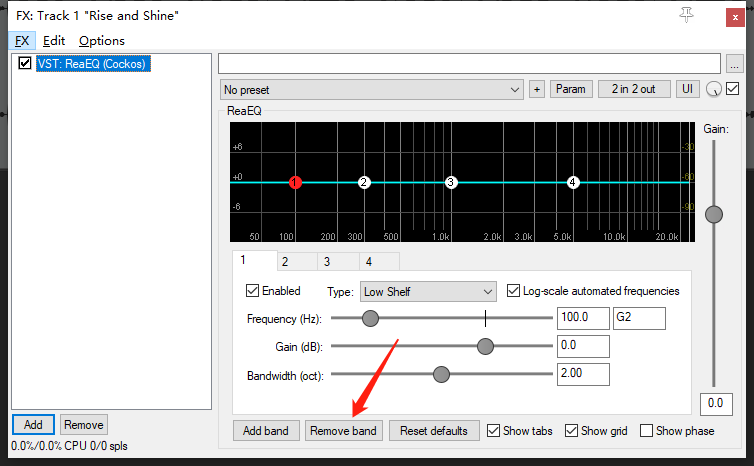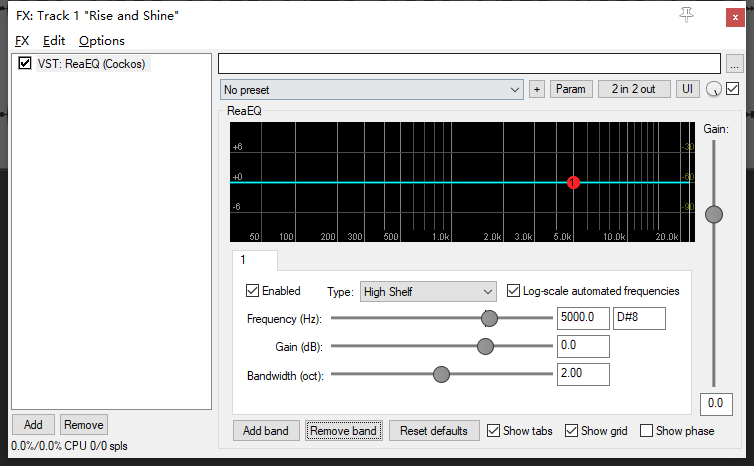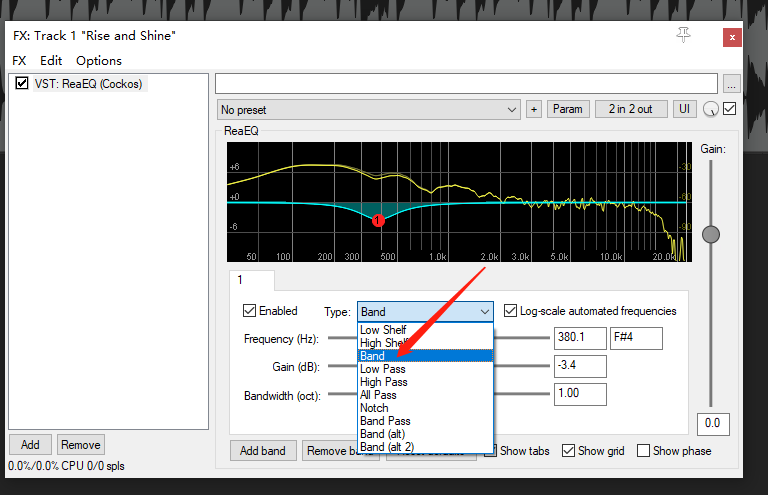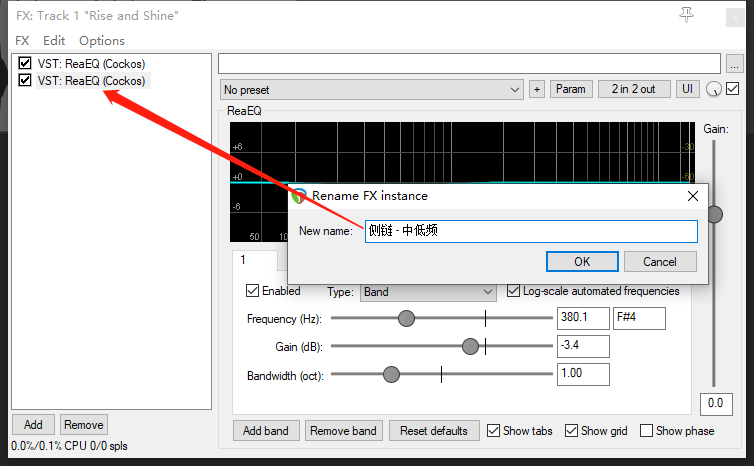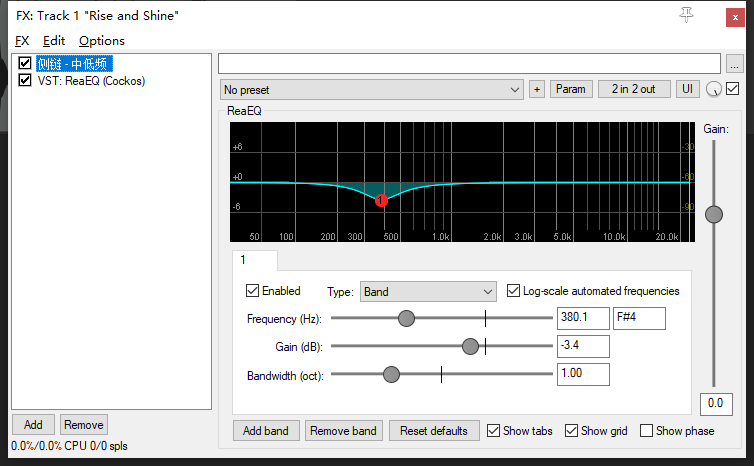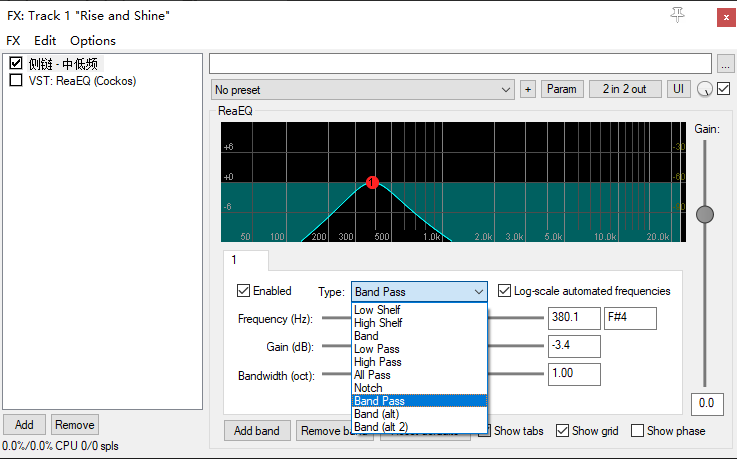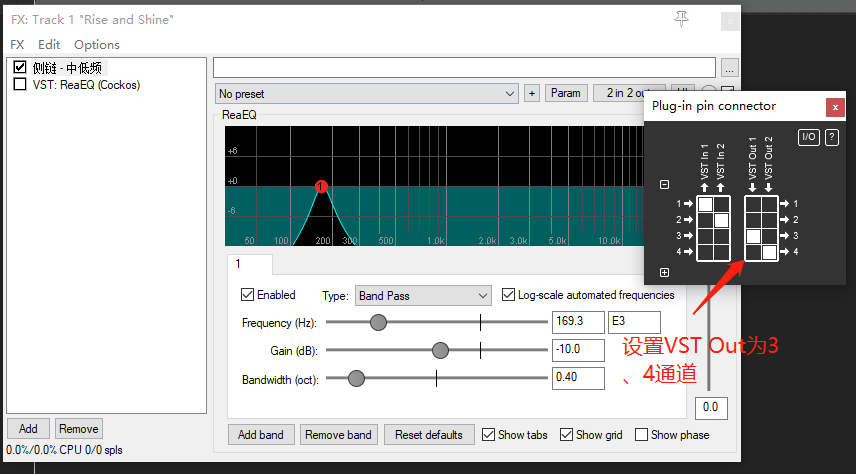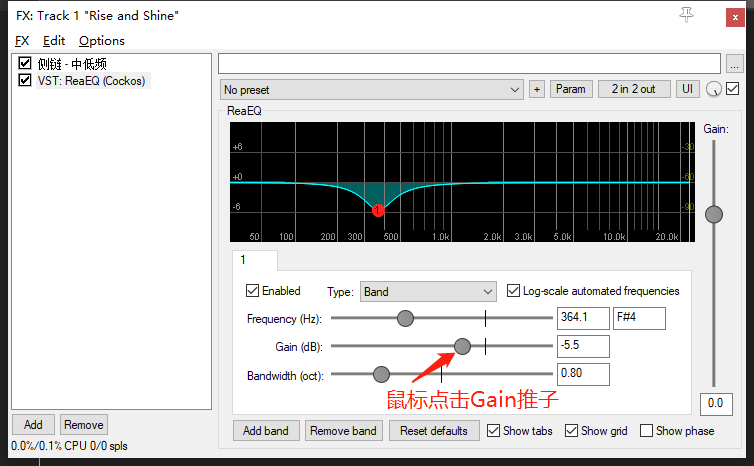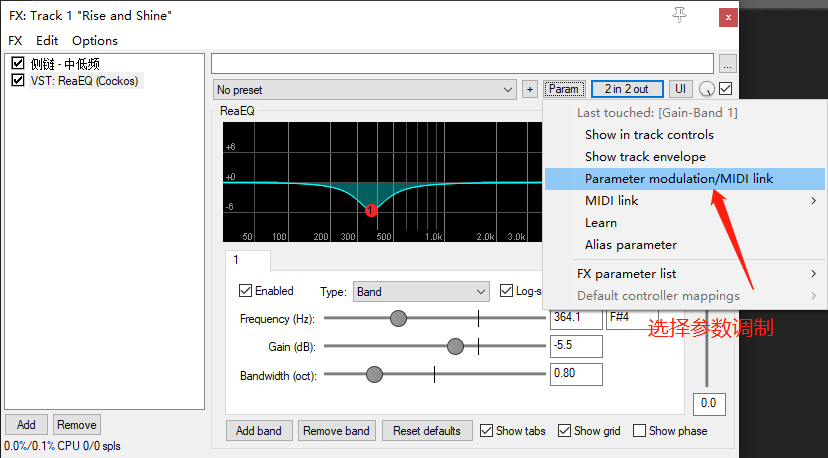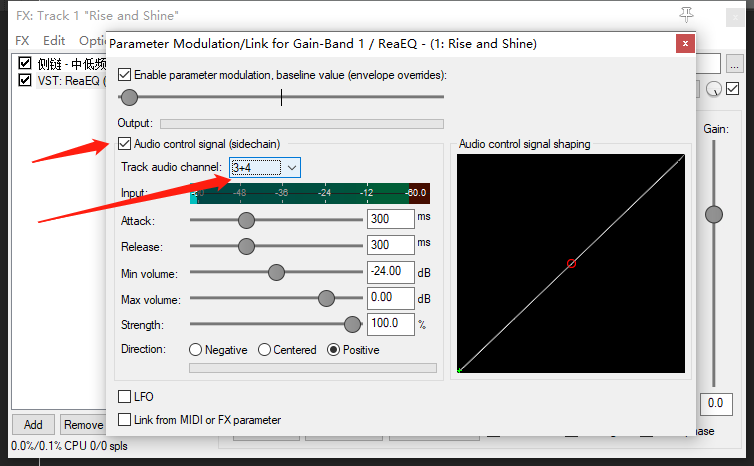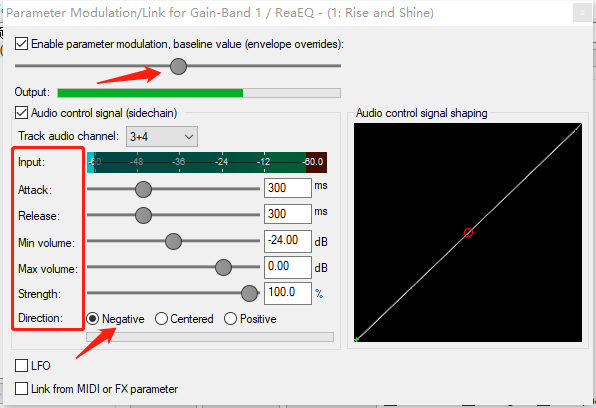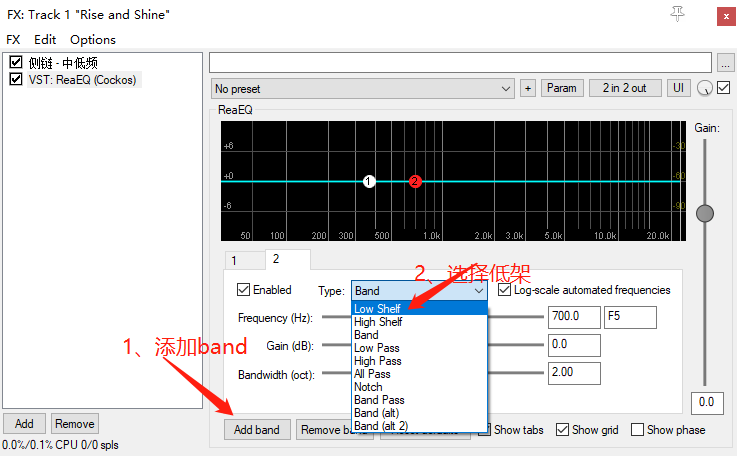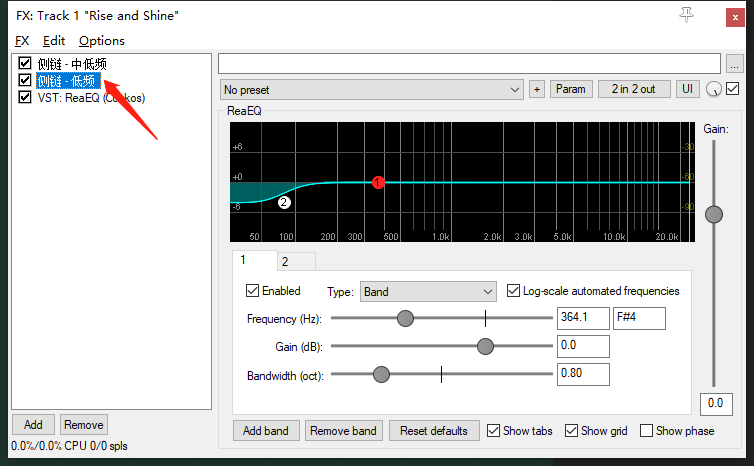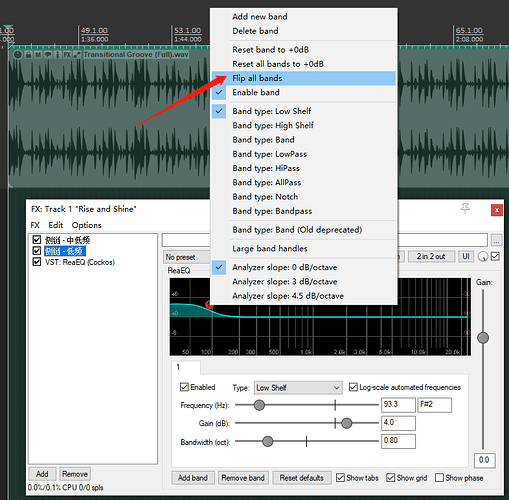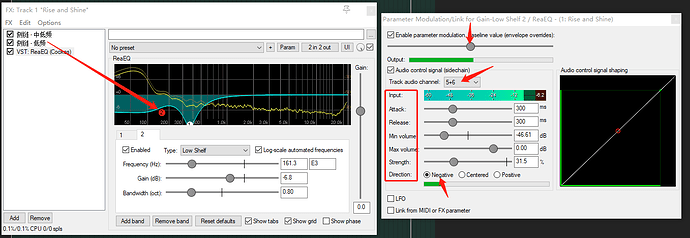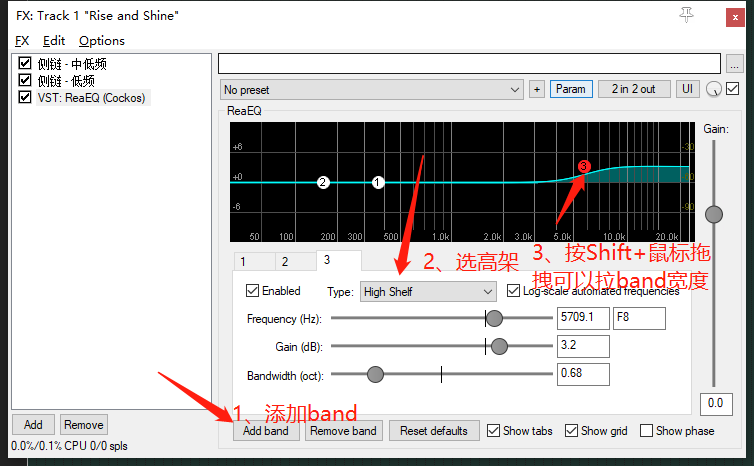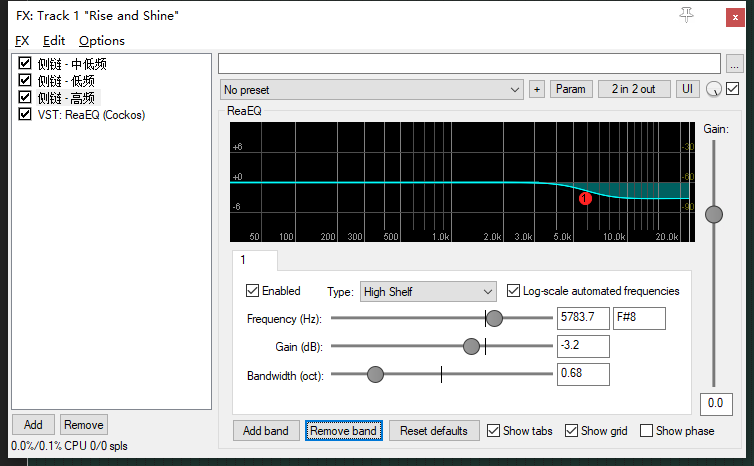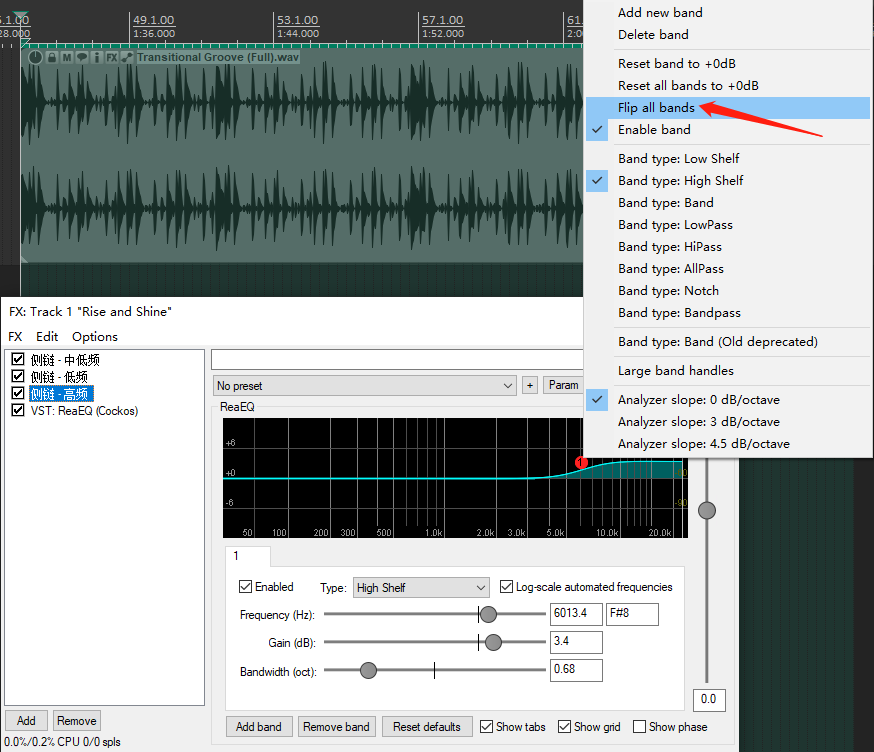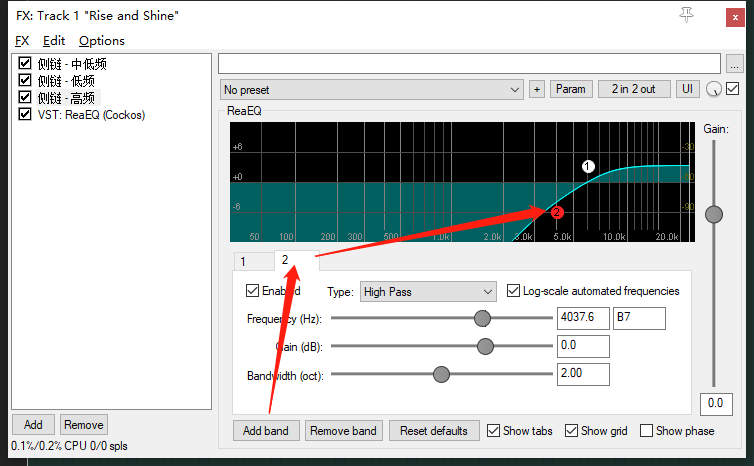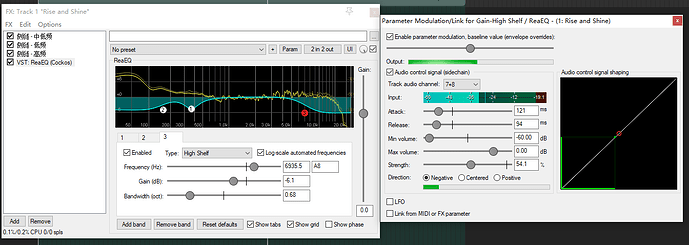难道REAPER没有动态EQ插件吗?当然不是,你可以自己组装一个。
Dynamic EQ (using ReaEQ) in REAPER
https://www.youtube.com/watch?v=jWqqnY-P2x4
这是Kenny多段动态EQ的教学视频
准备工作,加载一个Reaeq插件,并移除多余band,只要留一个。
!
移除band
!
只留下一个band
目标:减少中低频
!
减少中低频 – Type选择Band,调整好要处理的频段
!
通过复制粘贴然后重命名复制的插件
!
将重命名的插件拖到顶部
!
暂时取消激活ReaEQ,同时将侧链 - 中低频中的band 1的Type设置为Band Pass。这是我们要削减的频段。
————————这里是创建其他频段参考的【重复操作位置】————————
设置VST Out通道为 3/4
!
!
之后激活ReaEQ插件,并点击Band 1的增益推子(参数调制会记住最后一次触碰的操作)
!
然后点击Param,选择参数调制
!
勾选,音频控制信号(侧链),并在轨道音频通道中选择3/4通道。
!
双击基线推子到默认位置,并设置相关参数。同时,勾选Negative(削减)
按需要调整框框内容参数,其中主要控制:Min volume 用于控制范围,Strength用于控制强度。
至此,中低频动态EQ搞定。
目标:减少低频
!
接下来继续选中(回到)ReaEQ,添加一个band,并选Low Shelf。
!
调整好要处理的频段,同时复制粘贴该插件并重命名复制的插件为【侧链 - 低频】,最后将复制的插件移动到ReaEQ的顶部。
!
移除不需要的Band,只要保留当前的低频频段点。
!
反转band
之后回到前面参考重复位置操作:
- 增加插件引脚5/6.
- 激活ReaEQ插件,并点击Band 2的增益推子
- 然后点击Param,选择参数调制
- 勾选,音频控制信号(侧链),并在轨道音频通道中选择5/6通道
- 双击基线推子到默认位置,并设置相关参数。同时,勾选Negative(削减)
!
低频动态EQ搞定。
目标:减少高频
!
接下来继续选中(回到)ReaEQ,再添加一个band,并选High Shelf。
!
调整好要处理的频段,同时复制粘贴该插件并重命名复制的插件为【侧链 - 高频】,最后将复制的插件移动到ReaEQ的顶部。
!
移除不需要的Band,只要保留当前的低频频段点。
!
反转band
!
同时增加一个band,Type选High Pass,调整到高频位置,使声音只集中在高频。这将触发EQ的高频削减。
之后回到前面参考重复位置操作:
- 增加插件引脚7/8.
- 激活ReaEQ插件,并点击Band 3的增益推子
- 然后点击Param,选择参数调制
- 勾选,音频控制信号(侧链),并在轨道音频通道中选择7/8通道
- 双击基线推子到默认位置,并设置相关参数。同时,勾选Negative(削减)
!
高频动态EQ搞定。
总结,只要学会搞定一个band,其他基本是重复的操作。多操作几次就会觉得容易了。
附件提供了本文关于动态EQ - 低、中低、高三段的效果链:
1626001042013-reaeq-动态eq.zip (810 Bytes)